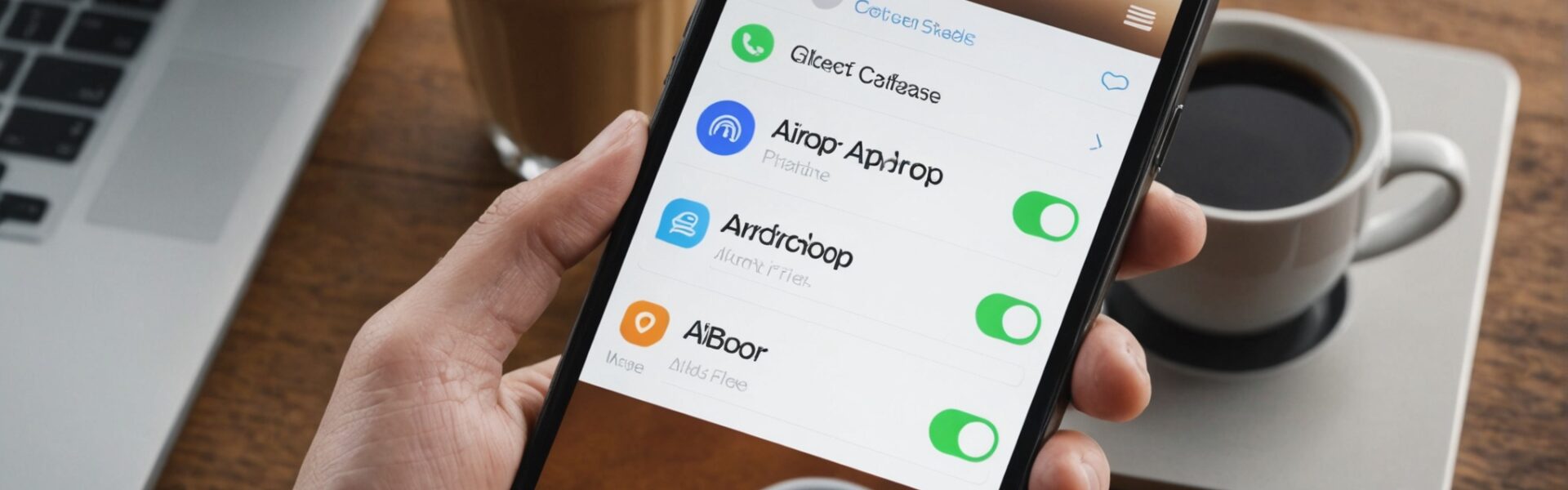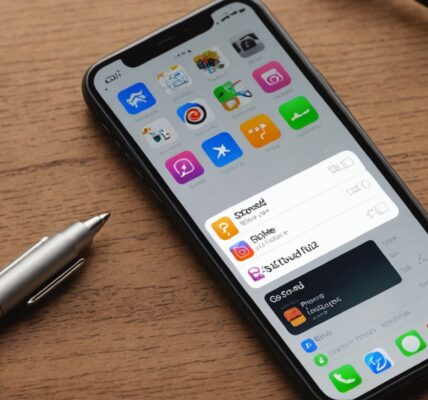AirDrop – это удобная функция, которая позволяет легко и быстро обмениваться файлами между устройствами Apple. В этой статье мы подробно рассмотрим, как включить и использовать AirDrop на вашем iPhone.
Что такое AirDrop и как он работает?

AirDrop – это технология, разработанная Apple для беспроводного обмена файлами между устройствами iOS и macOS. Он использует Bluetooth для обнаружения устройств и Wi-Fi для передачи файлов. Эта функция позволяет отправлять и получать фотографии, видео, документы и многое другое.
Для использования AirDrop оба устройства должны быть включены, а передача данных должна производиться на близком расстоянии. При этом не требуется наличие интернета или подключение к одной Wi-Fi сети. В этой статье мы рассмотрим, как включить и настроить AirDrop на вашем iPhone, а также какие типы файлов можно передавать.
Как включить AirDrop на iPhone
Для того чтобы использовать AirDrop, необходимо сначала включить его на вашем устройстве. Следуйте инструкциям ниже для активации AirDrop:
- Откройте Центр управления, проведя пальцем вниз от верхнего правого угла экрана (для моделей iPhone с Face ID) или вверх от нижнего края экрана (для моделей iPhone с кнопкой Home).
- Нажмите и удерживайте блок с иконками Wi-Fi и Bluetooth.
- Нажмите и удерживайте иконку AirDrop.
- Выберите один из трех режимов работы: «Прием выключен», «Только для контактов» или «Для всех».
Выбор режима «Только для контактов» позволяет отправлять и получать файлы только от людей, которые находятся в вашем списке контактов. Режим «Для всех» открывает возможность обмена файлами со всеми пользователями AirDrop в пределах досягаемости.
Как отправить файл через AirDrop
После включения AirDrop необходимо выполнить несколько шагов для отправки файла:
- Откройте приложение, в котором находится файл, который вы хотите отправить.
- Выберите файл (например, фото или документ).
- Нажмите на значок «Поделиться» (выглядит как квадрат с стрелкой вверх).
- Найдите и выберите иконку AirDrop в меню «Поделиться».
- Выберите устройство, на которое хотите отправить файл (должны быть видны доступные устройства).
После выбора устройства получателю придет уведомление с предложением принять файл. Как только получатель подтвердит прием, файл будет передан.
Как получить файл через AirDrop
Получение файлов через AirDrop также является простым процессом. Убедитесь, что AirDrop включен на вашем устройстве и установите его в режим «Для всех» или «Только для контактов». Далее:
Когда кто-то отправляет вам файл через AirDrop, на вашем экране появится уведомление с предложением принять или отклонить файл. Нажмите «Принять», чтобы загрузить файл на ваше устройство. Обычно файлы сохраняются в приложении «Фотографии» или другом соответствующем приложении, в зависимости от типа файлов.
Важно помнить, что если ваш AirDrop настроен на прием от «Только контактов», отправитель должен находиться в вашем списке контактов. Иначе его устройство не будет видно для вашего iPhone.
Безопасность использования AirDrop
AirDrop предоставляет несколько уровней безопасности для защиты от нежелательного обмена файлами. Во-первых, можно настроить его для работы только с контактами или полностью отключить прием. Во-вторых, данные передаются по шифрованному каналу, что предотвращает их перехват.
Рекомендуется избегать использования режима «Для всех» в публичных местах, чтобы не получить нежелательные файлы от неизвестных отправителей. Вернитесь в настройки и измените режим работы AirDrop на «Только для контактов» после завершения обмена файлами.
Помимо этого, всегда следите за обновлениями программного обеспечения вашего устройства, так как Apple регулярно выпускает патчи для повышения безопасности iOS и macOS.
Итог
Использование AirDrop на iPhone – это быстрый и легкий способ обмена файлами между устройствами Apple. Включение и настройка AirDrop занимает всего несколько минут, а процесс отправки и получения файлов интуитивно понятен. Благодаря встроенной защите ваши данные остаются в безопасности во время передачи. AirDrop – это удобный инструмент, который значительно упрощает обмен файлами без необходимости использования интернета или USB-кабелей.
Часто задаваемые вопросы
1. Какие устройства поддерживают AirDrop?
AirDrop поддерживается всеми современными устройствами Apple, включая iPhone, iPad и Mac. Убедитесь, что ваш девайс работает на последней версии iOS или macOS.
2. Могу ли я использовать AirDrop для обмена файлами с устройствами, не принадлежащими Apple?
Нет, AirDrop работает только между устройствами Apple (iOS и macOS). Для обмена файлами с устройствами на других платформах используйте другие методы, например, электронную почту или мессенджеры.
3. Как включить видимость моего устройства для всех в AirDrop?
Для этого нужно открыть Центр управления, нажать на блок с иконками Wi-Fi и Bluetooth, затем на значок AirDrop и выбрать режим «Для всех».
4. Безопасно ли использовать AirDrop в публичных местах?
Рекомендуется использовать режим «Только для контактов» или отключать AirDrop в публичных местах, чтобы избежать нежелательного получения файлов от незнакомых людей.
5. Куда сохраняются файлы, полученные через AirDrop?
Файлы обычно сохраняются в соответствующих приложениях. Фотографии и видеоролики попадают в «Фотографии», документы – в приложение «Файлы» и так далее.